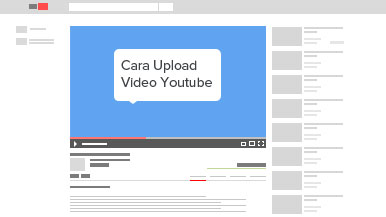
Cara Upload Video ke Youtube atau biasa kita sebut sebagai cara mengunggah / mengupload / memasukkan video agar tayang di situs Youtube sejujurnya bukan hal yang susah, karena memang dari pihak Youtube sendiri sudah menyediakan tombol Upload yang berada di Pojok Kanan atas layar.
Namun mungkin ada sebagian dari Anda yang mengalami kesulitan ketika hendak mencari tombol upload, atau mungkin ada yang mengalami error saat upload video, itu semua akan kita bahasa dan kupas tuntas di artikel ini.
Oke kita mulai dari yang pertama dulu yaitu '
bagaimana cara upload video ke youtube secara cepat dan mudah'. Tapi pastikan Anda sudah memiliki akun youtube terlebih dahulu, jika Anda belum punya silahkan baca panduan lengkap untuk membuat akun youtube dari awal di artikel ini
Cara Membuat Akun Youtube.
Jika akun sudah berhasil Anda buat, maka selanjutnya kita akan masuk pada proses atau tutorial pengupload.an video ke youtube.
Cara Upload Video ke Youtube
Saya anggap seuruh persiapan sudah Anda penuhi, dari mulai buat akun youtube sampai dengan mempersiapkan video yang akan kita upload di Youtube. Jika sudah, silahkan Anda ikuti
cara upload video ke youtube dibawah ini.
- Buka https://www.youtube.com/
Anda bisa membuka Youtube dengan dua cara, yang pertama adalah dengan langsung mengklik link diatas, dan yang kedua adalah dengan cara mengetikkan kata kunci 'youtube' di Google, lalu klik hasil pencarian paling atas.
- Klik tombol upload
Seperti yang saya katakan diatas, jika ingin mengupload video ke youtube, maka langkah awal adalah Anda wajib mencari tombol yang bertuliskan 'Upload' (tanpa tanda kutip), dan letak tombol tersebut berada di pojok kanan atas.
- Pilih file video yang akan di upload
Terlebih dahulu klik 'select file to upload' dan setelah itu silahkan Anda pilih mana video yang menurut Anda paling baaik untuk diupload ke Youtube. Jika sudah silahkan tunggu hingga proses upload selesai.
Sembari menunggu video terupload ke Youtube, Anda bisa juga melakukan aktifitas lain seperti misalnya memasukkan deskripsi lengkap tentang video yang Anda upload tersebut, misalnya Anda mengupload video tentang 'Tutorial Menggunakan Moviemaker' maka ada baiknya Anda memberikan sedikit gambaran tentang apa yang akan penonton dapatkan.
Misalnya :
Video ini akan menjelaskan kepada Anda bagaimana cara menambahkan efek blur, dan juga efek zoom in dan zoom out pada Video, sehingga akan menghasilkan video yang berkualitas bak video Profesional.
Itu hanya contoh, dan tentunya Anda bisa mengembangkannya jauh lebih baik lagi.
Saya rasa sampai disini dulu pembahasa saya mengenai
Cara Upload Video ke Youtube dijamin jika Internet Cepat dan Stabil maka saya pastikan Anda akan bisa dengan mudah mengupload video ke Youtube. Namun jika mengalami error atau gagal saat upload video, saran saya sebaiknya Anda coba untuk mengupload video di jam tengah malam atau dini hari (1:00 AM - 5:00 AM).
[ bonus ] Cara Download Video Youtube
Berbanding terbalik dengan cara upload video diatas yang bisa dibilang cukup mudah karena dari pihak Youtube sudah menyediakan tombol Upload, maka untuk cara download video youtube sejujurnya bukan perkara mudah, karena kita tidak akan menemukan tombol download ketika menonton sebuah video.
Hal tersebut tentu membuat sebagian orang, khususnya para pemula merasa bingung / kesulitan saat mereka ingin mendownload sebuah video yang ada di Youtube.
Namun jangan khawatir, disini saya akan mengajarkan kepada Anda bagiamana cara download video di youtube tanpa perlu menggunakan software apapun, silakan ikuti caranya dibawah ini :
- Buka video youtube yang ingin di download
- Copy URL video tersebut
- Pergi ke en.savefrom.net
- Pastekan URL video yang tadi Anda copy ke dalam textbox yang sudah disediakan
- Klk Download
Atau jika Anda ingin mebaca cara download youtube yang lebih jelas (+ gambar) silahkan baca disini
Cara Download Video Youtube.
Lengkap sudah tutorial yang saya berikan kali ini, dari mulai
cara upload video sampai dengan
cara download video, dan jika ada yang kurang jelas, jangan sungkan-sungkan untuk menanyakannya. Itu saja dari saya, selamat mencoba.